Sesión Arkos Tracker
"La última herramienta que los ingenieros de sonido han desarrollado para el equipo Pac-man es el Arkos Trake 2. Con él se reúnen en una sola herramienta muchos esfuerzos y años de trabajo y experiencia".
Usarla con el MPAGD Sound Mod nos hará el trabajo más fácil; pero debemos seguir una estrategia.
La estrategia
El nuevo editor permite dividir tu "Pieza Musical" o "Song" en pequeñas músicas o "subsongs". Aprovecharemos esta propiedad del Arkos Tracker 2 para usar el comando selector de música SOUND (n) del MPAGD Sound Mod que vimos en los capítulos anteriores.
La estrategia para los efectos será diferente según el caso. El nuevo editor maneja Instrumentos. Usaremos los instrumentos igual que hicimos en Vortex Tracker con sus Samples, los coleccionaremos por orden numérico. Lo haremos así para usar el comando SOUND 100+f que conocemos e invocar el efecto correspondiente de la lista.
El resto de operaciones se repiten: SOUND 0 desactiva Loop, SOUND 36 monitoriza si está sonando la música, SILENCE detiene la reproducción.
Importar efectos vt2 desde AY FX Editor
Algo que sabe hacer muy bien el AY FX Editor es interpretar sonidos wav y convertirlos a sonido electrónico en formato VT2. Por esta razón lo escogimos para obtener, editar y producir los efectos de Pac-man.
Queremos nuestros efectos funcionando en el orden de la lista dentro del Arkos Tracker.
Preparativos
Abre el AY FX Editor que está en la carpeta "Tools" del Suite ZX. Carga el banco de efectos que hemos usado en Pac-man con el comando "Load bank" del menú "File". Estará en la carpeta "Sound" del Suite ZX si todo ha ido bien.
Muévete con los botones "<" y ">" hasta el sonido "Blanco", coloca una letra "A" en la columna del volumen (justo antes de la primera barra, la barra del "tono" como "Periodo"), esto es para conseguir exportar el sonido aunque esté todo en blanco.
Pero tenemos una limitación y es que solo podemos usar Samples VT2 que no ocupen más de 40 posiciones (hasta la posición 3F), por lo que tendrás que recortar el sonido "Death". Borra las primeras posiciones (desde 000 a 014 aproximadamente) para no desvirtuar el final del efecto. Ocurre lo mismo con el sonido "Sirena", borra las posiciones 000-013, para conseguir continuidad.
Vuelve al sonido "Death". Muévete con los botones "<" y ">" hasta el sonido "Death", selecciona la opción "All effects" del menú "Export". En este momento estamos colocados en el efecto más largo y nos disponemos a exportar todos los efectos a formato VT2 para que todos los datos se incluyan en la exportación.
Selecciona la opción "VTII Sample" del menú "Export", en el cuadro de diálogo ya aparece la palabra Instrument, escoge la nota "C-5" tal y como aparece, pincha "ok". Haz clic en "guardar" en el siguiente cuadro de diálogo y el editor se encarga de ponerle orden a tus instrumento-efectos. Puedes cerrar AY Sound FX Editor.
Instrumentos Pac-man
Abre el Vortex Tracker que está en la carpeta "Tools" del Suite ZX. Crea un nuevo módulo (comando "New" del menú "File"). Selecciona la pestaña Samples, Usa el botón "Load" para cargar el archivo Tipo "Text files" llamado "sfxBank_000_Eat.txt" que deberá estar en la carpeta "Sound" del Suite ZX. Selecciona C-5 haciendo clic en el cuadro de texto y pulsando la tecla "," en tu teclado, asegúrate que es el Sample 1 en el cuadro de control de la derecha.
Vamos con el segundo. Coloca un 2 en el cuadro "Sample" de la derecha. Usa el botón "Load" para cargar el archivo Tipo "Text files" llamado "sfxBank_001_Gulp.txt" que deberá estar en la carpeta "Sound" del Suite ZX. Selecciona C-5 pulsando la tecla "," en tu teclado si es que no lo has hecho, asegúrate que es el Sample 2 en el cuadro de control de la derecha.
Lo repites para el Sample 3. Coloca un 3 en el cuadro "Sample" de la derecha. Usa el botón "Load" para cargar el archivo Tipo "Text files" llamado "sfxBank_002_Eat Fruit.txt" que deberá estar en la carpeta "Sound" del Suite ZX, asegúrate que es el Sample 3 en el cuadro de control de la derecha.
Fíjate en el cuadro de texto "Lenth", no podrás cargar Samples más grandes que 40 posiciones.
Otra vez para el 4,5,6,7 y 8. Recuerda la lista:
1 "Eat"
2 "Gulp"
3 "Eat Fruit"
4 "Eat Ghost"
5 "Death"
6 "Sirena"
7 "Blanco"
8 "Score"
2 "Gulp"
3 "Eat Fruit"
4 "Eat Ghost"
5 "Death"
6 "Sirena"
7 "Blanco"
8 "Score"
Muy bien. Guarda tu música vacía ("Save as" en menú "File") pero llena de efectos-instrumentos con el nombre "Pac-man Instruments" y el tipo VT2 en el directorio "Sound". Puedes cerrar Vortex Tracker.
Efectos para Arkos Tracker
Instala el Editor desde la dirección https://www.julien-nevo.com/arkostracker para disponer de los instrumentos y ejemplos para tus futuros juegos. Abre Arkos Tracker 2, que se incluye en la carpeta "Tools" del Suite ZX. ¡Go!
Abre la canción "Pac-man Instruments" que está en la carpeta "Sound". Ahí están. Se llaman Sample 1, Sample 2, etc. Cambia los nombres a los de la lista. Escúchalos usando el panel de piano y cambia el tono de cada efecto a C-5, sitúate para ello encima del botón de clave y usa la rueda del ratón hasta llegar a C-5. Cuando los tengas todos prepárate para compilar "AKFX.asm".
Selecciona "Export sound effects AKX" del submenú "Export" del menú "File". En la sección "Sound effects" selecciona los efectos especiales en tono C-5, para lo que puedes usar el boton y la rueda del ratón. En la sección "ASM labels prefix" coloca el nombre Pacman. Asegúrate dejar seleccionado "source file" y no dejar seleccionado "Encode to address" para que todo funcione. Haz clic en Export y llámalo "AKFX.asm" y guardalo en la carpeta "Sound" del Suite ZX. Está hecho.
Por supuesto que puedes crear tus propios efectos y guardarlos para tus juegos; pero la manera de obtenerlos a partir de un archivo de sonido wav es vía VT2 module. Revisa el esquema del capítulo Beeper del blog.
Subsong
La potencia del Arkos Tracker es que integra muchos de los trabajos implicados en la producción de música y sonido para máquinas como el ZX Spectrum. Un ejemplo es la tarea de convertir midi a WSG o PSG.
Cierra todas las instancias de Arkos Tracker que hayas abierto y guarda tus proyectos en tu sitio favorito (te propongo la carpeta "Arkos" inciuda en "Tools").
Abre el Arkos Tracker. Carga "Pac-man Theme.mid" desde la opción "Open song" del menú "File", el archivo estará en la carpeta "Sound resources". Haz clic en "ok" y ¡ya está! Ahí lo tienes. Todo dispuesto para integrar en tu juego.
Pero nosotros vamos un poco más lejos. Selecciona la opción "Song properties" del menú "Edit". Arriba en el cuadro de texto "Song Title" escribe "Pac-man Suite". En la sección Subsong escribe el título del nuestra música "Pac-man Theme" en el cuadro de texto "Title". Después haz clic en el boton "Add" para añadir la música "Pac-man Intermission", especifica ese título en el cuadro de texto "Title" para reemplazar "subsong 2". Pulsa "ok". No cierres el programa.
Ahora abre otro Arkos Tracker. Carga "Pac-man Intermission.mid" ya sabes dónde. Esta vez cambia 96 ppq por 384 ppq y haz clic en "ok". ¡La tienes!
Arkos Tracker puede convertir un archivo midi a PSG igual que "Mid2VT Auto Siril". En tus futuros juegos repite la estrategia, explora tu música midi con un editor, identifica los instrumentos-musicales, puedes reducir a tres canales todas las pistas de tu música en la sección "Channels to mix". Incluso puedes seleccionar los canales que quieres conservar en la sección "Channels to keep". ¡Nos lo han puesto muy fácil!
En el panel Pattern haz clic en el botón de "REC" para poder editar la canción con la intención de seleccionar todo y copiar. Hazlo asegurándote de seleccionar todas las columnas. Usa el botón secundario del ratón o el menú para la tarea copiar.
Vuelve al Arkos Tracker donde estamos tabajando con Pac-man Suite, asegúrate de estar en la subsong "Pac-man Intermission", activa el botón "REC" y pega en la primera posición la música que acabas de cargar desde el otro Tracker. Usa el botón secundario del ratón o el menú para la tarea de pegar.
"Este es el camino". Añade de esta forma las músicas que desees, corta, edita a tu manera en tus futuros juegos.
Por último selecciona "Export as generic AKG" del submenú "Export" del menú "File". En la sección "ASM labels prefix" coloca el nombre Pacman. Asegúrate dejar seleccionado "source file" y no dejar seleccionado "Encode to address" para que todo funcione. Haz clic en "Ok", llámalo "AKMUSIC.asm" y guárdalo en la carpeta "Sound" del Suite ZX. Está hecho. Guarda el proyecto en tu carpeta favorita.
El MPAGD Sound Mod se ocupará de todo, sólo resta colocar los comandos SOUND en su lugar en el juego; pero como ya lo hemos hecho para el Vortex Tracker y son los mismos no has de editar nada más allí.
Lo que debes de editar es el archivo Build.bat que está en el Suite ZX y cambiar la variable modsnd=3.
Abre el editor MPAGD, Craga Pac-man y pulsa F-5.
"Ahora me despido. He descubierto un hobby que llena horas de entretenimiento. Espero contagiarte mi entusiasmo y que descubras algunos secretos de los video juegos con Pac-man".
Equipo Pac-man.





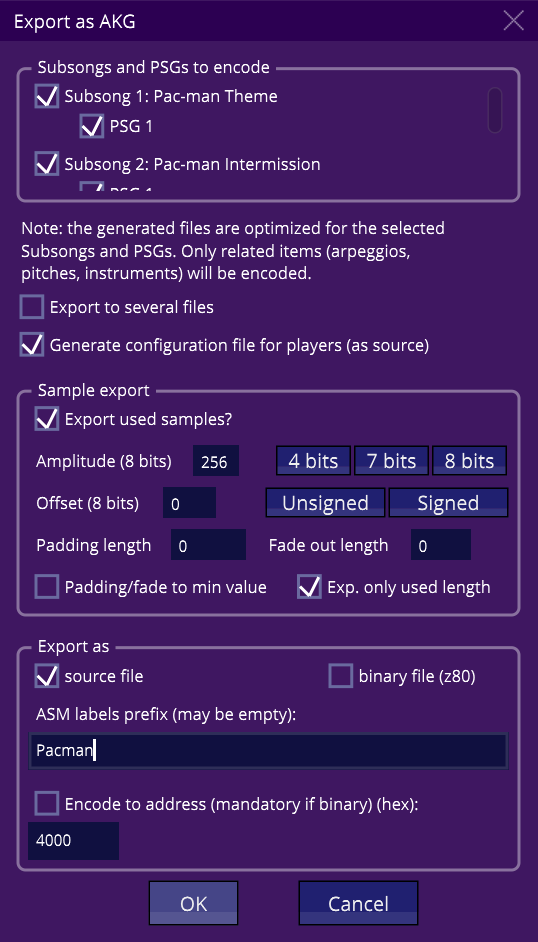

Comentarios
Publicar un comentario